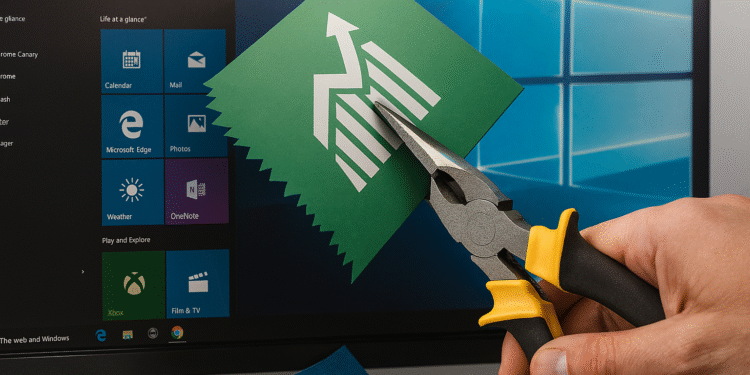Как очистить Windows от ненужного ПО за 5 минут: простое и БЕСПЛАТНОЕ руководство 🧹✨
🧹 Очистка Windows от ненужных или нежелательных приложений — одна из первых задач, с которой приходится сталкиваться любому, кто приобретает новое устройство с предустановленной операционной системой Microsoft, а также тем, кто обновляет или выполняет чистую установку любой версии.
🚫 Ни Microsoft, ни ее партнеры (производители) оборудования не учли усталость пользователя от большого количества раздутое ПО на Windows. Независимо от того, сколько вы потратите, ваш новый компьютер будет полон ненужных программ, бесполезных приложений и служб, которые ухудшают работу пользователя, занимают ненужное место в памяти, снижают производительность и безопасность, а в более серьёзных случаях (например, в случае известной Суперрыба) может серьезно поставить под угрозу безопасность оборудования.
💸 Нам посчастливилось протестировать самые известные (и дорогие) устройства, и страшно видеть ноутбук за 3000 евро, работающий в таких условиях. Эта проблема касается и других операционных систем, таких как Android, и количества предустановленных приложений на смартфонах.
📢 Проблема выходит за рамки избыточного ПО, поскольку и Microsoft, и Google пользуются возможностью продвигать свои приложения по сравнению с конкурентами. И решения, похоже, нет, хотя мы настаиваем, что было бы гораздо удобнее и уважительнее по отношению к пользователям предлагать эти программы в качестве дополнительных загрузок для тех, кто хочет или должен их установить.
📦 Приложения Windows 10 занимают 1,6 ГБ места. Microsoft обещала решить эту проблему после критики во время запуска Windows 10, но не сделала этого. Компания упомянула только версию Workstation, а также удалила официальный инструмент «Новый запуск», который, по крайней мере, упростил очистку Windows, автоматизировав этот процесс.
🆕 У меня всё прошло хорошо с операционной системой Windows 11, но проблема осталась. Ручная очистка и оптимизация по-прежнему остаются ключом к успеху! 🔧

🔍 В недавнем исследовании использовалась консоль PowerShell чтобы открыть для себя реальное пространство который занимают стандартные приложения Windows. В стандартной установке они могут занимать до 1,6 Гбайт космоса! 💾
Для большинства современных компьютеров это может показаться не таким уж большим объёмом, но на самом деле это гораздо больше, чем можно подумать, и размер интерфейса это заметно. 😲 Это важно знать, чтобы оптимизировать использование хранилища вашего ПК. 🚀
Как удалить приложение на ПК, если оно скрыто или заблокировано? 🧐
К примерно тридцати универсальным приложениям от Microsoft (большинство из которых бесполезны на рабочем столе без сенсорных экранов) компания добавляет и другие, которые не имеют никакого отношения к производительности самой операционной системы 💻.
Различные OEM-производители устанавливают еще изрядную долю приложений и сервисов, подавляющее большинство из которых являются маломощными (мягко говоря) 😅, и вместе они создают чрезвычайно раздутую систему, не несущую никаких обязательств, кроме как для своих коммерческих целей, а не для целей своих клиентов.
Очистка операционной системы Windows: обязательная задача 🧹💻
Пришло время засучить рукава и приступить к работе, поскольку это одна из первых задач, которую следует выполнить после получения нового ПК или обновления существующего компьютера до новой версии Windows.
Мы уже дали вам ранее Руководства по очистке и оптимизации Windows 10 разными способами: с самого рабочего стола, Конфигурация, он Панель управления, командной консоли или даже с помощью сторонних приложений.
Эти действия не только помогут вашей системе работать быстрее и эффективнее, но и обеспечат лучшую производительность и безопасность вашего компьютера. Не откладывайте! 🚀✨
Как удалить заблокированное приложение Microsoft Store?
🔒 Если вы выберете этот вариант, Мы рекомендуем вам O&O AppBuster 🚀, специализированный инструмент для удаления предустановленных и заблокированных приложений в Windows 10 и 11. Эта программа выделяется своей мощностью и постоянными обновлениями, что позволяет Удалить приложения как для текущего пользователя, так и для всех пользователей на устройстве.. Кроме того, O&O AppBuster предлагает вам возможность легко переустановить удаленные приложения На случай, если они вам пригодятся позже. Идеально для поддержания чистоты ПК и избавления от ненужного ПО! 🧹💻
С O&O AppBuster вы можете освободить место на диске и оптимизировать производительность компьютера без лишних хлопот. Это решение. портативный Установка не требуется: просто скачайте, запустите и управляйте заблокированными приложениями. Попрощайтесь с нежелательными приложениями! 👋✨
Как очистить Windows от вредоносного ПО с помощью инструмента Bloatware Removal Tool (удаление вредоносного ПО из Windows 10 и 11) 🚀✨
Сегодня мы представляем вам невероятный инструмент, который позволит вам удалить ненужные программы и, в конечном итоге, очистить Windows. Это бесплатный скрипт с открытым исходным кодом, совместимый со всеми актуальными редакциями Windows. Он не требует установки и работает, выполняя соответствующие команды в расширенной консоли PowerShell, но при этом имеет удобный интерфейс, который делает его простым в использовании! 💻⚙️
Он действительно полезен как системным администраторам, так и домашним пользователям. Работает следующим образом:
1. Загрузите этот сжатый файл в формате .ZIP с его официальной страницы GitHub (совместимо с версиями Windows с 7 по 11).📥🔗
2. Распакуйте файл в любую папку на вашем ПК.📂
3. Перейдите в папку, в которую вы извлекли файлы, и запустите пакетный файл «Bloatware-Removal-Utility.bat» в режиме администратора. ⚠️👨💻
С помощью этих шагов вы можете освободить пространство и оптимизация производительности С вашего ПК, удаляя всё это надоедливое и ненужное ПО, замедляющее работу системы. Верните Windows в рабочее состояние! 🧹🚀
Для получения более подробной информации вы можете посетить официальный репозиторий GitHub и начать очистку своего компьютера уже сегодня без каких-либо хлопот. 🎯👍

- Скрипт запустит сеанс консоли и отобразит пользовательский интерфейс для управления.

На экране отображаются установленные приложения с указанием их названия, версии и издателя 🛠️.
Нет возможности открыть папку программы или основной исполняемый файл, что было бы очень полезно для проверки на дубликаты 🔍. Однако пользоваться им очень просто: просто выберите приложение, которое хотите удалить из системы ✅.
Инструмент включает в себя кнопку «Изменить рекомендуемое вредоносное ПО», которая автоматически выбирает приложения на основе предопределенного каталога 📚. Хотя эта функция не совсем точна и может привести к удалению важных программ ⚠️, крайне важно внимательно проверить все приложения перед их установкой 👀.
Кроме того, у него есть еще одна кнопка для отображения или скрытия консоли, которая работает в фоновом режиме и которая в конечном итоге отвечает за удаление приложений 🚀.

Важно отметить, что Windows по умолчанию включено создание точка восстановления системы, которое выполняется перед удалением выбранного приложения. 🔄 Это позволяет отменить изменения, если вы случайно удалили приложение, а также переустановить некоторые приложения из Магазина Windows. 🛒
Существует несколько инструментов и программ для удаления раздутое ПО (ненужное программное обеспечение, которое предустановлено). Рекомендуемый вариант: Инструмент для удаления вредоносного ПО, идеально подходит для очистки операционной системы, перегруженной программами и службами, которые загромождают Windows ненужными элементами. 🧹✨
Если вы предпочитаете использовать для этой задачи стороннюю программу, например O&O AppBuster, также является отличным вариантом, поскольку он отлично справляется с удалением или удалением ненужного ПО, заставляя ваш компьютер работать быстрее и без отвлекающих факторов. 🚀🔧
Суммируя, очистить Windows от Удаление ненужного ПО — это необходимость для любого пользователя, который хочет максимально эффективно использовать производительность своего компьютера 🚀, безопасность 🔒 и хранилище 💾. Поскольку ни Microsoft, ни производители оборудования не предлагают эффективного и удобного решения для предотвращения распространения ненужных приложений, ручная работа и использование специализированные инструменты, такие как O&O AppBuster o Bloatware Removal Tool — лучший вариант для достижения более быстрой ⚡, более легкой и чистой системы 🧹.
Всего за несколько минут и простых шагов вы можете удалить ненужное ПО, которое не только занимает место, но и может негативно повлиять на работу системы. Оптимизация Windows — это не только вопрос места; это ключевой шаг к обеспечению более безопасной и эффективной работы компьютера в долгосрочной перспективе 💡. Не упустите возможность очистить свой компьютер и наслаждаться Windows, которая действительно работает на вас! 🎉